Jak odinstalować aplikację w systemie Windows 10
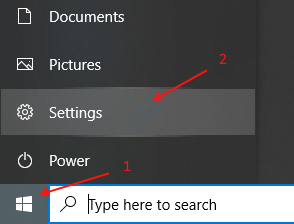
- 4659
- 442
- Tomasz Szatkowski
Odinstalowanie aplikacji jest ważną częścią utrzymywania wydajności systemu. Gdy w systemie jest wiele aplikacji, które nie są już używane, zużyje miejsce na dysku i wpłynie na wydajność systemu. Więc lepiej jest odinstalować te niewykorzystane programy z laptopa. W tym artykule pokażemy, jak odinstalować program w 3 metodach w systemie Windows 10.
Spis treści
- Jak odinstalować aplikację w systemie Windows 10 z Settings App
- Jak odinstalować aplikację w systemie Windows 10 z panelu sterowania
- Jak odinstalować program w systemie Windows 10 od menu Start
Jak odinstalować aplikację w systemie Windows 10 z Settings App
Krok 1: Przede wszystkim musimy otworzyć aplikację Ustawienia.
Więc pierwsza prasa Klucz logo Windows na klawiaturze lub kliknij Klucz logo Windows w lewym boku ekranu, jak pokazano poniżej.
Następnie kliknij Ustawienia z listy.
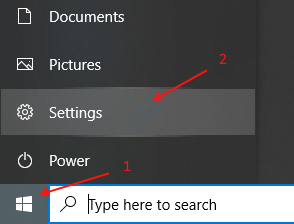
Krok 2: Po otwarciu okna ustawień poszukaj aplikacji do wykonania dowolnej zmiany specyficznej dla aplikacji.
Kliknij Aplikacje.
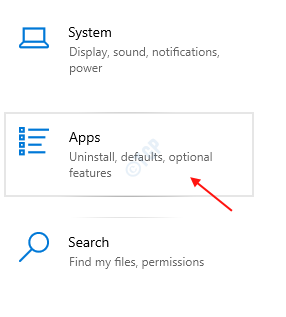
Krok 3: To otworzy stronę aplikacji z aplikacji Ustawienia.
Na tej stronie sekcja aplikacji i funkcji zostanie domyślnie podświetlona, jak pokazano na poniższym zdjęciu.
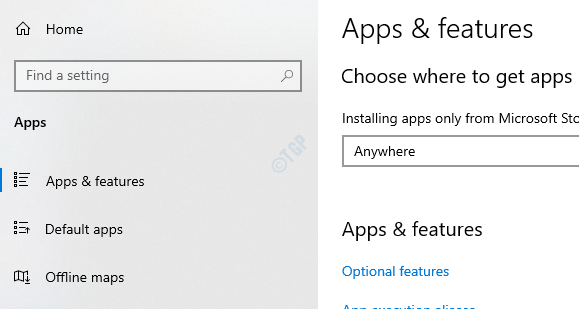
Następnie możesz przejść do aplikacji, przewijając stronę lub wpisz nazwę aplikacji na pasku wyszukiwania, jak pokazano na poniższej stronie.
Po kliknięciu aplikacji kliknij przycisk Odinstaluj w małym oknie aplikacji.
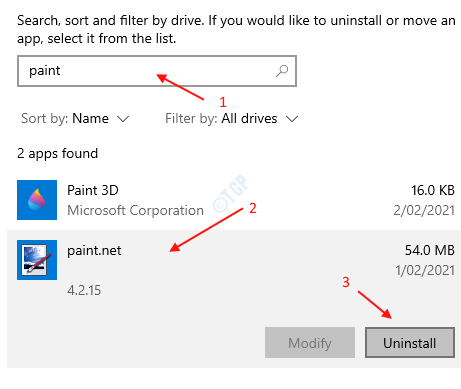
Krok 4: To z kolei otwiera małe okno nad nim, które ma przycisk odinstalowany.
Proszę kliknąć Odinstalowanie i zaczyna odinstalować tę aplikację.

Jak odinstalować aplikację w systemie Windows 10 z panelu sterowania
Krok 1: Otwórz panel sterowania, naciskając klawisz logo Windows i po prostu wpisz „Panel sterowania”.
Kliknij Panel sterowania z wyniku wyszukiwania, jak pokazano poniżej.
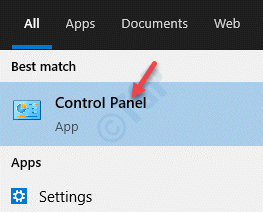
Krok 2: Po otwarciu panelu sterowania kliknij „Odinstaluj program”W ramach programów.
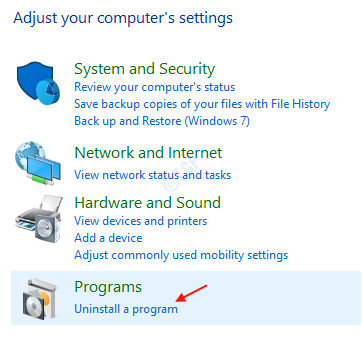
Krok 3: Znajdziesz listę wszystkich aplikacji w zainstalowanym systemie.
Wybierz aplikację, którą chcesz odinstalować.
Następnie kliknij prawym przyciskiem myszy tę aplikację i kliknij Odinstalowanie Z menu kontekstowego.
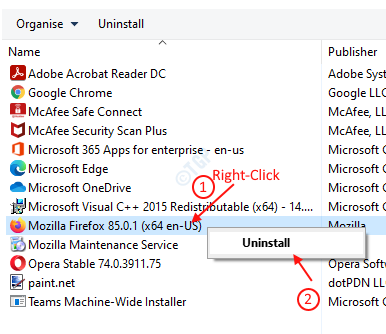
W końcu system Windows 10 wyskakuje okno sterowania konta użytkownika, aby uzyskać od Ciebie potwierdzenie.
Kliknij Tak w szybkim oknie.
Teraz rozpoczyna się proces odinstalowania i może potrwać kilka minut, aby zakończyć proces, jeśli aplikacja jest duża.
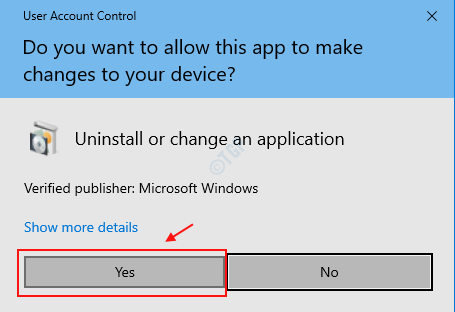
Jak odinstalować program w systemie Windows 10 od menu Start
Przede wszystkim kliknij Klucz logo Windows i kliknij prawym przyciskiem myszy program, który chcesz odinstalować od menu Start.
Następnie kliknij Odinstalowanie z menu kontekstowego po kliknięciu prawym przyciskiem myszy.
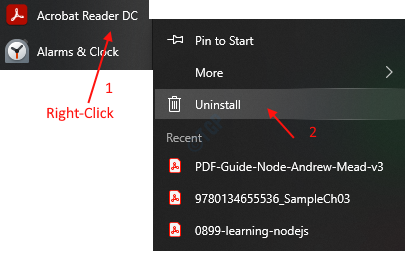
To rozpocznie proces odinstalowania i zakończenie może potrwać kilka minut.
Są to 3 metody, za pomocą których możesz odinstalować aplikację w systemie Windows 10.
Mam nadzieję, że ten artykuł uznałeś za interesujący i pomocny.
Dzięki!
- « Jak włączyć / wyłączyć tryb tabletu w systemie Windows 10
- Jak utworzyć folder w systemie Windows 10 »

